在摄影与设计中,图像倾斜是常见问题。无论是因拍摄时手抖、设备倾斜,还是后期排版需求,精准矫正倾斜图像都是关键技能。Photoshop提供了多种工具与方法,可满足不同场景的矫正需求。以下从基础到进阶,分点介绍具体操作技巧。
一、基础工具:裁剪工具与拉直功能
1. 裁剪工具的“拉直”选项
打开图像后,选择工具栏中的“裁剪工具”(快捷键C),在顶部属性栏勾选“拉直”图标(形似水平尺)。在图像中寻找水平或垂直的基准线,如地平线、建筑边缘或桌面,点击并沿基准线拖动鼠标,松开后PS会自动计算倾斜角度并旋转图像。确认裁剪范围后按Enter键,即可得到横平竖直的图像。此方法适用于风景、建筑等有明显水平/垂直线的场景,操作简单且效果直观。
2. 透视裁剪工具
若图像存在透视变形(如梯形失真的建筑),可选择“透视裁剪工具”。在图像上拖动绘制裁剪框,调整四个角点的位置,使框线与物体边缘对齐。例如,拍摄倾斜的画框时,将裁剪框的上下边分别贴合画框的上下边缘,左右边贴合垂直边缘,按Enter键后,画框会恢复为矩形。此方法通过强制对齐边缘来矫正透视,适合规则物体的倾斜矫正。
二、进阶工具:自由变换与标尺辅助
1. 自由变换的“斜切”与“透视”模式
按Ctrl+T(Windows)或Cmd+T(Mac)进入自由变换模式,右键选择“斜切”可沿水平或垂直轴单独移动控制点,适合矫正平行四边形式的变形(如倾斜的桌面)。选择“透视”模式后,拖动角点会联动对角点反向移动,模拟透视效果,适合矫正梯形失真的建筑或产品图。操作时,可按住Ctrl键拖动单个控制点,实现更灵活的微调。
2. 标尺工具与图像旋转
选择“吸管工具”组中的“标尺工具”(形似直尺),在图像中沿水平或垂直线拖动绘制参考线。点击顶部菜单栏的“图像”→“图像旋转”→“任意角度”,PS会自动计算参考线与水平线的夹角,并旋转图像至正确角度。此方法通过数学计算实现精准旋转,适合需要精确控制角度的场景,如实验数据图或产品展示图。
三、专业工具:透视变形与自适应广角
1. 透视变形工具
对于复杂透视问题(如倾斜的楼梯、弧形墙面),选择“编辑”→“透视变形”。在图像上拖动绘制网格,将网格的角点对齐物体边缘,定义平面后切换至“变形”模式,拖动角点或边线调整形状。例如,矫正倾斜的楼梯时,将网格覆盖楼梯平面,调整角点使楼梯恢复水平。此工具通过分区域定义平面实现精准矫正,适合建筑摄影或产品渲染图。
2. 自适应广角滤镜
拍摄广角镜头导致的弯曲变形(如鱼眼效果)时,选择“滤镜”→“自适应广角”。在滤镜对话框中,选择“约束工具”沿弯曲边缘拖动绘制直线,PS会自动拉直线条。多绘制几条参考线可增强矫正效果。此方法通过算法分析图像内容实现智能拉直,适合风景摄影或全景接片。
四、操作技巧与注意事项
1. 基准线选择
矫正效果的关键在于基准线的准确性。风景照优先选择地平线,建筑照选择门窗边缘或地面砖缝,产品照选择桌面或包装边缘。若图像中无明显基准线,可手动添加参考线(Ctrl+R调出标尺,拖动生成参考线)辅助对齐。
2. 裁剪范围控制
矫正倾斜后,图像四周可能出现空白区域,需通过裁剪去除。操作时预留足够画面空间,避免裁剪掉重要内容。若像素不足导致裁剪后分辨率过低,可考虑重新拍摄或使用“内容识别填充”(编辑→填充→内容识别)扩展画面。
3. 多次矫正与组合使用
复杂图像可组合使用多种工具。例如,先通过“透视变形”矫正整体透视,再用“自由变换”微调局部角度,最后用“裁剪工具”去除空白区域。分步骤操作可提高矫正精度,避免单一工具的局限性。
通过掌握上述工具与方法,可高效解决图像倾斜问题。无论是日常摄影修复,还是专业设计排版,精准的矫正技术都能显著提升图像质量,让作品更具专业感与视觉冲击力。